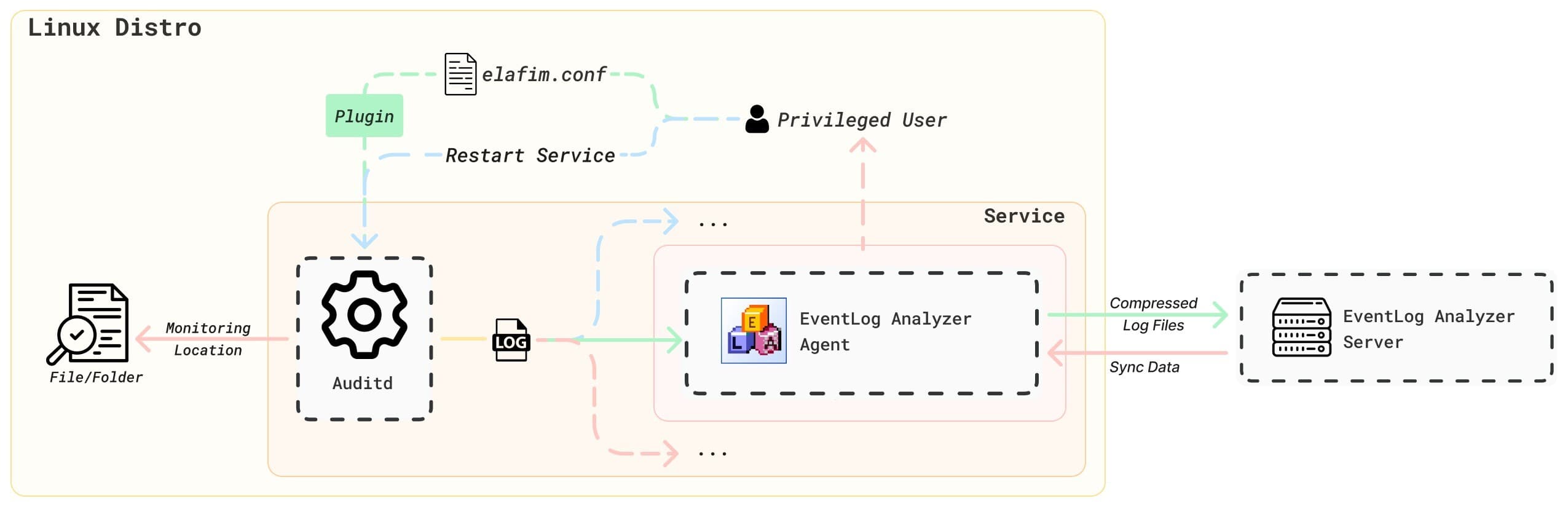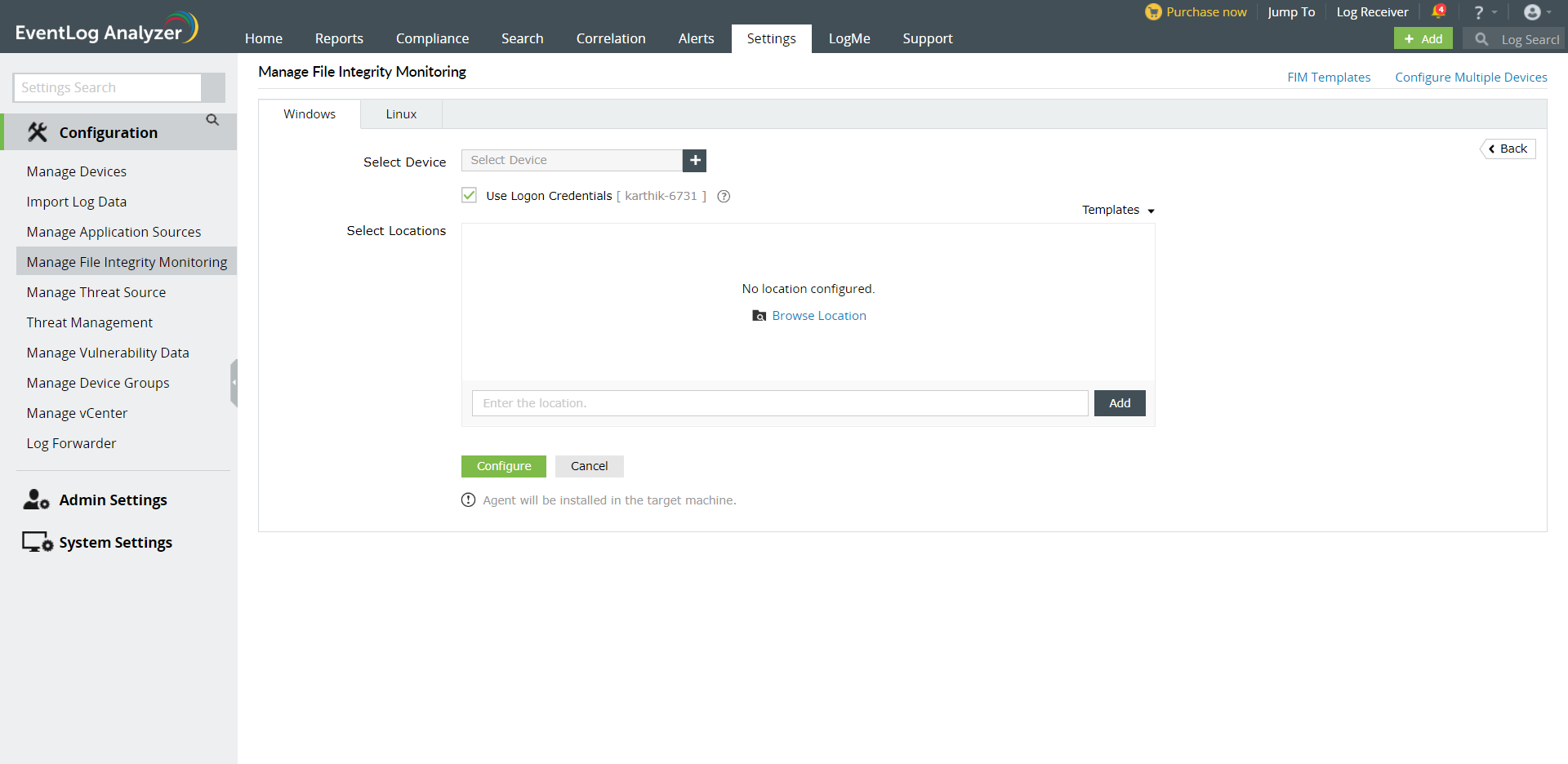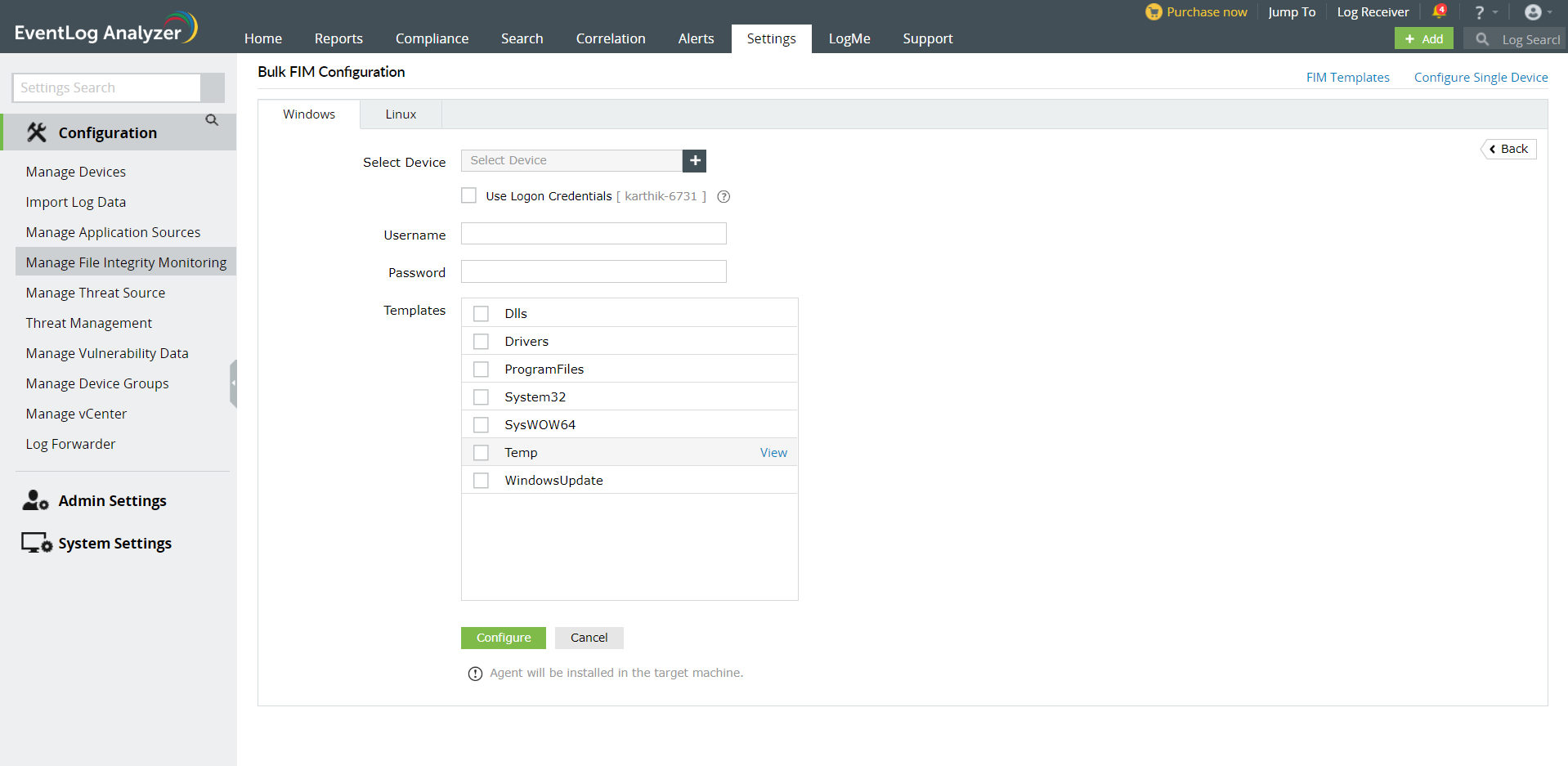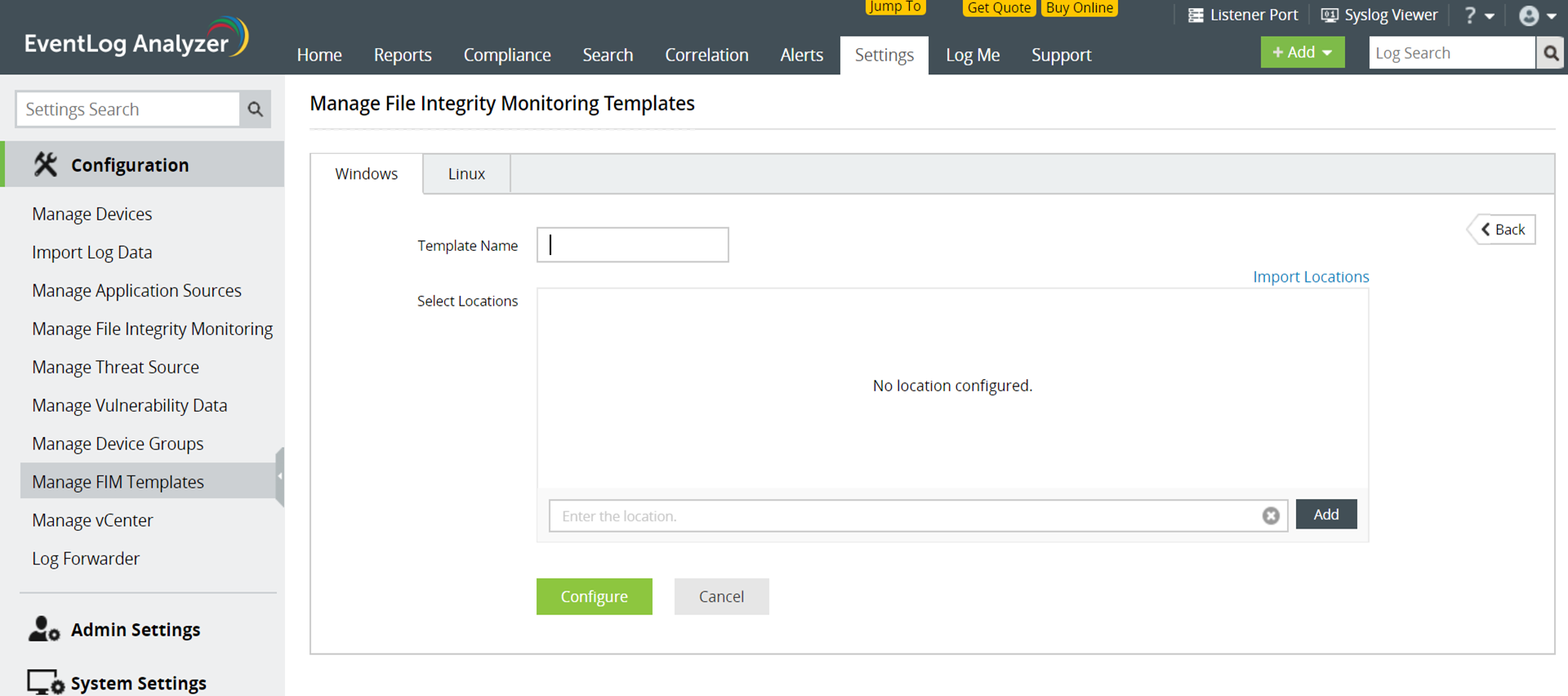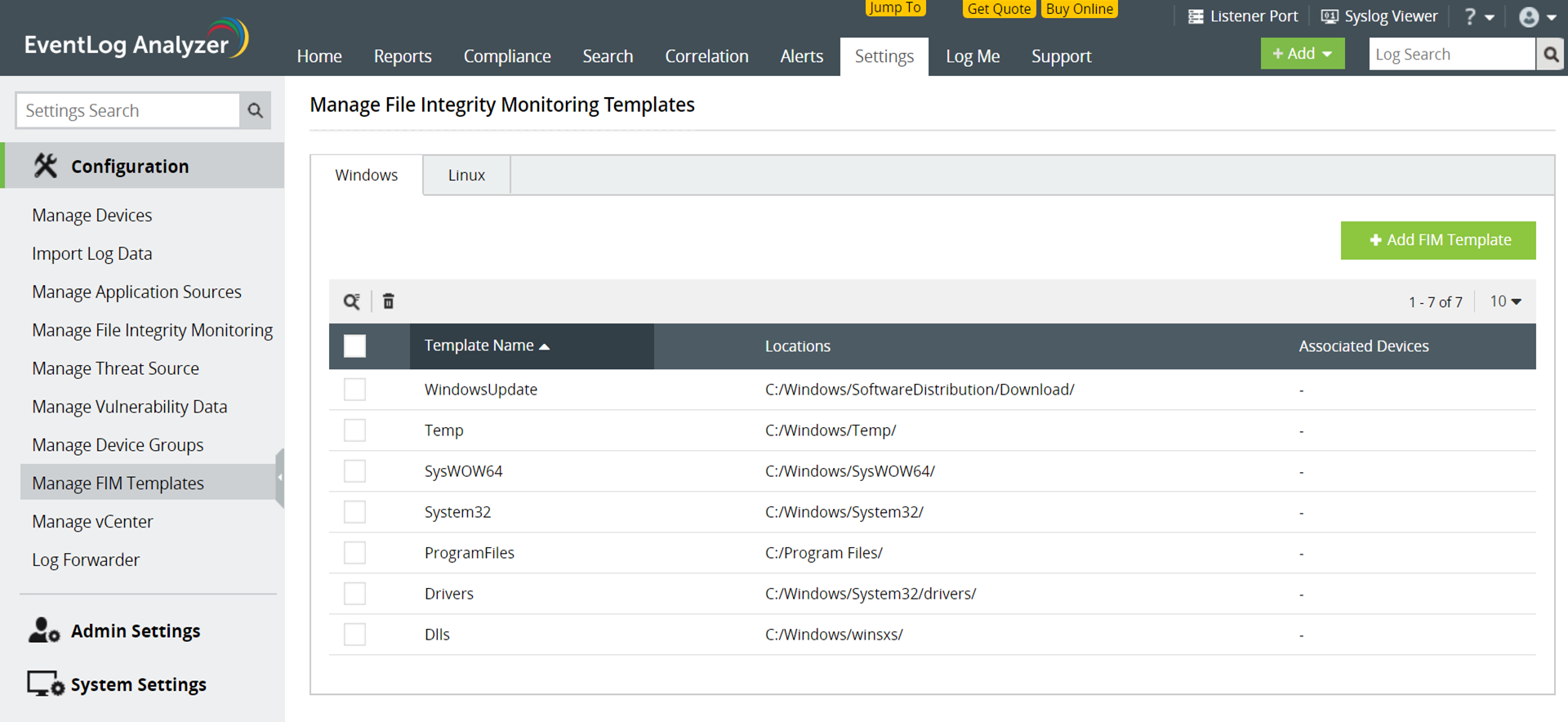ファイル監視(FIM)
ファイル監視(FIM)は、WindowsやLinuxシステムのファイルやフォルダーに加えられたすべての変更(追加/削除/修正)を監視するための機能です。
留意事項:
- 大量のログが生成されディスク容量が逼迫する問題を避けるため、FIMは必要なファイルやフォルダーのみに設定することを推奨します。
- Windowsに対するFIMを利用するためには、以下のライセンスが必要です。
- WindowsファイルサーバーにFIMを設定する場合は、Windowsイベントログ管理ライセンスとWindows ファイルサーバーログ管理ライセンスの両方が必要です。
- WindowsサーバーにFIMを設定する場合は、Windowsイベントログ管理ライセンスが必要です。
- WindowsワークステーションにFIMを設定する場合は、 ワークステーションログ管理ライセンスが必要です。
Linux FIM エージェント アーキテクチャ
ファイル監視機能を使用するための前提条件
管理対象がWindowsデバイスの場合:
- Windowsデバイス上のファイル監視を有効化後、特定のアクセスポリシーが自動的に有効になります。ドメイン内に監査ポリシーを上書きしているGPOがある場合は、以下の方法で手動で有効にしてください。
- 管理者としてコマンドプロンプトを立ち上げ、以下のコマンドを実行します。
auditpol /get /category:* - 「オブジェクト アクセス」配下に表示される以下の監査ポリシーを有効化(成功/失敗)してください。
- ファイル共有の監査
- ファイルシステムの監査
- ハンドル操作の監査
- 詳細なファイル共有の監査
- その他のオブジェクトアクセスイベントの監査
- 監視対象のファイル/フォルダーに対してSACLを有効にする必要があります。通常、製品によって自動的に有効化されますが、自動的に有効化されない場合は、以下の権限を手動で設定してください。
- フォルダーのスキャン/ファイルの実行
- ファイルの作成/データの書き込み
- フォルダーの作成/データの追加
- 属性の書き込み
- 拡張属性の書き込み
- サブフォルダーとファイルの削除
- 削除
- アクセス許可の読み取り
- アクセス許可の変更
- 所有権の取得
管理対象がLinuxデバイスの場合:
- 以下のパッケージをLinuxマシンにインストールする必要があります。
- openssh-server(UI画面関連の操作用)
- auditd
- acl
- 以下の点をご確認ください。
- EventLog AnalyzerサーバーからLinuxマシンのSSHポート(デフォルト:22)にアクセス可能であること。
- LinuxマシンからEventLog AnalyzerのWebサーバーポート(デフォルト:8400)にアクセス可能であること。
- 以下の点をご確認ください。
- Linuxカーネルのバージョンが2.6.25以上であること。
- Linux 監査フレームワークのバージョンが1.8以上であること。
- 以下のルールが有効な場合は、「/etc/audit/audit.rules」からルールを削除してマシンを再起動する必要があります。
- システムコールブロックルール:-a never,task
- 不変のルール:-e 2
- SUSEマシンの監査を有効にしている場合は、以下のルールを設定します。
- 「/etc/sysconfig/auditd」に移動します。
- 「AUDITD_DISABLE_CONTEXTS」を「no」(AUDITD_DISABLE_CONTEXTS = no)に設定します
- Security-Enhanced Linux(SELinux)が存在する場合は、permissiveモードにするか、無効にする必要があります。
- 「getenforce」コマンドでSELinuxの状態を確認します。
- ステータスが「Enforced」の場合、ファイル「/etc/selinux/config」に移動します。
- 「SELINUX」を「permissive」(SELINUX = permissive)に設定します。
- サーバーを再起動します。
パッケージをインストールする際のシンタックスは、こちらのページをご確認ください。
ポートへの到達可否は、以下のコマンドで確認できます。
echo > /dev/tcp/<EventLog Analyzerサーバーのホスト名/IPアドレス>/<EventLog Analyzerサーバーが使用するポート> && echo "Port is Reachable"
例)echo > /dev/tcp/ubuntu/8400 && echo "Port is Reachable"
または
telnet <EventLog Analyzerサーバーのホスト名/IPアドレス> <EventLog Analyzerサーバーが使用するポート>
例)telnet ubuntu 8400
注記:
- 読み取り
- 書き込み
- 実行
- 属性変更
Auditdには、rootまたはsudo権限が必要なため、ユーザーに権限がない場合は以下の手順を実施してください。
FIM エージェントをインストールするための権限
1. SudoersファイルにAgentManagerを追加
非sudoユーザーがsudo権限でAgentManagerを実行するには、以下の手順を実施します。
- 権限を設定するには、rootユーザーを使用します。
- 以下のコマンドを実行します。
visudo -f /etc/sudoers.d/<ユーザー名> - sudoersファイルに以下の行を追加します。
<ユーザー名> ALL=NOPASSWD: /opt/ManageEngine/EventLogAnalyzer_Agent/bin/AgentManager *例)
- visudo -f /etc/sudoers.d/testuser
- testuser ALL=NOPASSWD: /opt/ManageEngine/EventLogAnalyzer_Agent/bin/AgentManager *
注記:インストール前にAgentManagerがsudoersファイルに追加されていることをご確認ください。確認するには、以下のコマンドを実行します。
cat /etc/sudoers.d/<ユーザー名>
例)cat /etc/sudoers.d/testuser
出力結果)testuser ALL=NOPASSWD: /opt/ManageEngine/EventLogAnalyzer_Agent/bin/AgentManager *
SudoersファイルにAgentManagerを追加する理由:
以下のアクションに対してsudo権限が必要なためです。
- rootユーザーにエージェントディレクトリとelafim.confファイル(auditまたはaudispディレクトリ下)の所有権を譲渡
- Auditdサービスを再起動(root権限も必要になる場合があります。)
2. ディレクトリを作成して権限を割り当て
ManageEngine以外のディレクトリへの不正アクセスを防ぐには、rootユーザーとして以下のコマンドを実行します。
ディレクトリを作成
mkdir /opt/ManageEngine/
ディレクトリへの権限の付与
setfacl -m u:<ユーザー名>:rwx /opt/ManageEngine/
CentOS/RHEL v8以降/Ubuntu/openSUSE/Debian/Fedoraの場合
setfacl -m u:<ユーザー名>:wx /etc/audit/ /etc/audit/plugins.d/
CentOS/RHEL v6からv7.9の場合
setfacl -m u:<ユーザー名>:wx /etc/audisp/ /etc/audisp/plugins.d/
監査ルールに権限を付与
setfacl -m u:<ユーザー名>:r /etc/audit/audit.rules
例)setfacl -m u:testuser:rwx /opt/ManageEngine/
ファイル監視の設定手順
ファイル監視の設定手順は、以下のとおりです。
- [設定]タブ → [ログソースの構成] → [ファイル監視]に移動します。
- 監視対象デバイスに応じて、WindowsまたはLinuxタブをクリックします。
- [+FIMを追加]をクリックします。
- デバイスを選択後、認証情報を入力し、監視するファイル/フォルダーを選択します。
- [フィルターを除外]のオプションでは、以下の項目を指定(監視対象から除外)できます。
- ファイルの種類
- 特定のサブフォルダー
- 全てのサブフォルダー
- ファイル/フォルダーに変更を加えたユーザーを監査したい場合は、[ユーザー名を監査]にチェックを入れます。
- [設定する]をクリックします。
注記:Linuxデバイスを選択する場合、上記に加えてSSHポート番号を指定する必要があります。
注記:Linuxデバイスを監査する場合、ユーザー名は自動的に監査されます。
一括ファイル監視の設定
複数のデバイスにある同じファイルやフォルダーを監視対象に加える必要がある場合は、一括ファイル監視機能を使用することができます。
- [設定]タブ → [ログソースの構成] → [ファイル監視]に移動します。
- 監視対象デバイスに応じて、WindowsまたはLinuxタブをクリックします。
- [+FIMを追加]をクリック後、画面右上の[複数のデバイスを設定]をクリックします。
- ファイル/フォルダーが置かれているデバイスを選択後、認証情報を入力し、ファイルテンプレートを選択します。
- [設定する]をクリックします。
注記:Linuxデバイスを選択する場合、上記に加えてSSHポート番号を指定する必要があります。
注記:
- ファイル監視したいデバイスに既にエージェントがインストールされている場合、ファイル監視は自動的に有効になります。
- ファイルを監視したいデバイスにエージェントがインストールされていない場合、エージェントがインストールされ、ファイル監視が有効になります。
- フォルダー上で発生した各変更に対して生成されるログの量は、ファイルサーバーのパフォーマンスに影響を与える可能性があることをご留意ください。影響を抑えるために、ファイル監視を必要なファイル/フォルダに限定することを推奨します。
ファイル監視テンプレートの管理
同じファイルやフォルダーを複数のデバイスで監視する必要がある場合は、テンプレートを作成してデバイスに割り当てることができます。ファイル監視テンプレートの作成手順は、以下のとおりです。
- [設定]タブ → [ログソースの構成] → [ファイル監視]に移動後、画面右上の[ファイル監視テンプレートを管理]をクリックします。
- 監視対象デバイスに応じて、WindowsまたはLinuxタブをクリックします。
- [+ファイル監視テンプレートを追加]をクリックします。
- テンプレート名を入力し、ファイル/フォルダーの場所を選択します。
- [フィルターを除外]のオプションでは、以下の項目を指定(監視対象から除外)できます。
- ファイルの種類
- 特定のサブフォルダー
- 全てのサブフォルダー
- ファイル/フォルダーに変更を加えたユーザーを監査したい場合は、[ユーザー名を監査]にチェックを入れます。
- [設定する]をクリックします。
作成されたすべてのテンプレートは表形式で一覧表示され、編集または削除することができます。